
สารบัญ:
- ผู้เขียน John Day [email protected].
- Public 2024-01-30 13:04.
- แก้ไขล่าสุด 2025-06-01 06:10.



ในคำแนะนำนี้ เราจะเชื่อมต่อเซ็นเซอร์ RC522 RFID กับ Arduino Uno เพื่อสร้างกลไกการล็อคอย่างง่ายที่ควบคุมการเข้าถึง RFID สำหรับประตู ลิ้นชัก หรือตู้ เมื่อใช้เซ็นเซอร์นี้ คุณจะสามารถใช้แท็กหรือการ์ด RFID เพื่อล็อคและปลดล็อกกลไกล็อคแบบสลักแบบเลื่อนได้ ซึ่งสามารถติดตั้งเข้ากับประตูหรือลิ้นชักได้อย่างง่ายดาย
กลไกการล็อคในคำแนะนำนี้เป็นแบบพิมพ์ 3 มิติ แต่คุณสามารถใช้ตัวล็อคแบบสลักแบบเลื่อนที่มีอยู่ทั่วไปได้เช่นกัน ล็อคทำงานโดยใช้ไมโครเซอร์โว
คำแนะนำนี้อนุมานว่าคุณเคยทำงานกับไมโครคอนโทรลเลอร์ Arduino มาก่อนและรู้พื้นฐานการเขียนโปรแกรม Arduino หากคุณไม่ปฏิบัติตาม ให้ทำตามคำแนะนำที่เชื่อมโยงสำหรับข้อมูลเพิ่มเติมเกี่ยวกับการสร้างและอัปโหลดภาพร่างแรกของคุณ
เสบียง
ในการสร้างกลไกการล็อค RFID ของคุณเอง คุณจะต้องมีสิ่งต่อไปนี้:
- Arduino Uno (หรืออื่นๆ) - ซื้อที่นี่
- Arduino Power Supply - ซื้อที่นี่
- RC522 RFID Sensor - ซื้อที่นี่
- Breadboard & Jumpers สำหรับการทดสอบ - ซื้อที่นี่
- ไมโครเซอร์โว - ซื้อที่นี่
- ไฟ LED 2 ดวง - ซื้อที่นี่
- ตัวต้านทาน 2 x 220Ω - ซื้อที่นี่
- เครื่องพิมพ์ 3D & Filament (อุปกรณ์เสริมสำหรับล็อค) - อันนี้ใช้แล้ว
- ภาชนะหรือตัวเรือนสำหรับเซ็นเซอร์และอิเล็กทรอนิกส์
ขั้นตอนที่ 1: 3D Print & Assemble the Lock Mechanism

ขั้นแรก เราจะประกอบกลไกการล็อค ซึ่งประกอบด้วยตัวล็อคแบบเลื่อนที่พิมพ์ 3 มิติและไมโครเซอร์โวที่มีแขนเซอร์โว
คุณยังสามารถใช้ตัวล็อคแบบสลักแบบเลื่อนซึ่งคุณจะต้องเชื่อมต่อแขนเซอร์โวด้วย
กลไกการล็อคขึ้นอยู่กับการออกแบบตัวล็อคแบบเลื่อนโดย Sagittario ซึ่งฉันได้ลดขนาดลงเหลือ 65% ของขนาดดั้งเดิม
ดาวน์โหลดไฟล์ 3D Print: RFID Lock 3D Print Files
I 3D พิมพ์ไฟล์ที่แนบมาโดยใช้ PLA สีขาวที่อุณหภูมิ 185C และ 20% infill
กลไกและตัวยึดเซอร์โวมีรูสกรูเพื่อให้คุณติดเข้ากับตู้ ตู้ หรือลิ้นชักได้อย่างง่ายดาย คุณยังสามารถใช้กาวร้อนหรือเทปกาวสองหน้าเพื่อติดให้น้อยลง
ขั้นตอนที่ 2: ประกอบส่วนประกอบไฟฟ้า
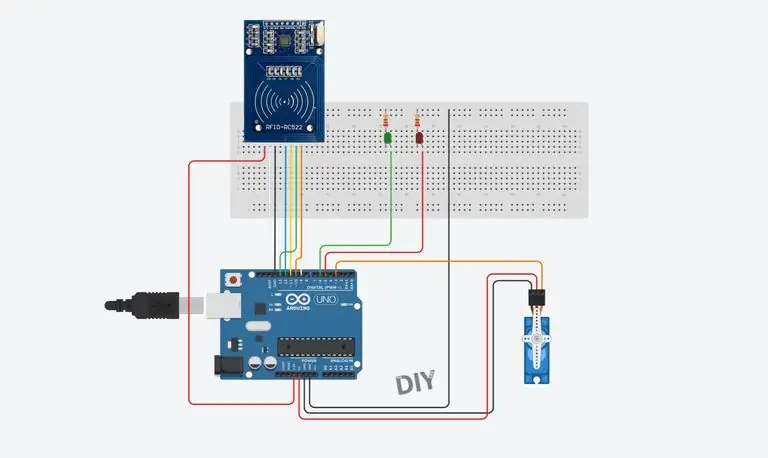


เชื่อมต่ออุปกรณ์ไฟฟ้าตามที่แสดงในแผนผัง ฉันประกอบมันลงบนเขียงหั่นขนมก่อนเพื่อทดสอบส่วนประกอบและโหลดหมายเลข ID สำหรับสองแท็กที่ฉันต้องการอนุญาตให้เข้าถึง
ไม่จำเป็นต้องใช้ไฟ LED สีเขียวและสีแดง เพียงแต่เป็นการบ่งชี้ที่ดีว่าแท็กกำลังอ่านอย่างถูกต้องเมื่อระบบอยู่ในตัวเครื่อง
ขั้นตอนที่ 3: อัปโหลดรหัส
คำอธิบายโค้ดแบบเต็มและลิงค์ดาวน์โหลดสามารถพบได้ที่นี่ - รหัสกลไกล็อค RFID จาก Arduino
ลิงค์สำหรับดาวน์โหลดโค้ดอยู่ที่นี่ - RFID Lock Code
ก่อนที่คุณจะรันโค้ด คุณจะต้องติดตั้งไลบรารี RFID ซึ่งมาพร้อมกับโค้ดในการดาวน์โหลดด้านบน
รหัสจะรอการสแกนแท็กเป็นหลัก เมื่อสแกนแท็กแล้ว แท็กนั้นจะส่งผ่าน ID ที่สแกนไปยังฟังก์ชันที่ตรวจสอบว่าหมายเลข ID ของแท็กที่สแกนนั้นอยู่ในอาร์เรย์ของแท็กที่ยอมรับหรือไม่ จากนั้นจึงให้สิทธิ์ในการเข้าถึง ไฟ LED สีเขียวจะกะพริบและปลดล็อกหรือล็อกกลไกโดยขึ้นอยู่กับสถานะก่อนหน้า หรือปฏิเสธการเข้าถึงและไฟ LED สีแดงกะพริบ
ขั้นตอนที่ 4: การเพิ่มแท็ก
รหัสนี้รวมเอาท์พุตไปยังจอภาพแบบอนุกรมบนพีซีของคุณ เมื่อคุณเรียกใช้ครั้งแรก คุณจะต้องลงทะเบียนแท็กที่คุณต้องการให้สิทธิ์การเข้าถึง ทำได้โดยการสแกนแท็กและบันทึก ID แท็กที่แสดงบนมอนิเตอร์แบบอนุกรมของคุณ คุณสามารถเพิ่มหมายเลขนี้ในอาร์เรย์ accessGranted เพื่อให้สิทธิ์เข้าถึงแท็กได้ ขนาดของอาร์เรย์ควรเพิ่มขึ้นหรือลดลงตามลำดับ
อัปโหลดโค้ดอีกครั้งด้วยอาร์เรย์ใหม่ และตอนนี้คุณควรจะสแกนแท็กได้แล้ว และแท็กจะกะพริบเป็นสีเขียว และล็อกหรือปลดล็อกกลไกของคุณ ทั้งนี้ขึ้นอยู่กับสถานะก่อนหน้าของการล็อก
ขั้นตอนที่ 5: การติดตั้งล็อค

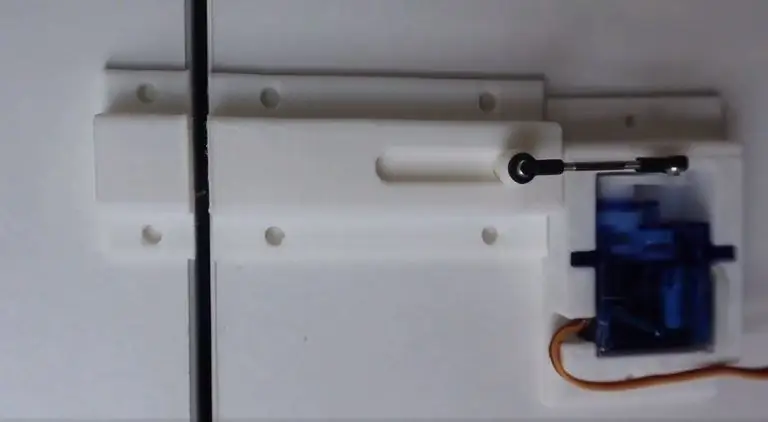
เพื่อให้ล็อคใช้งานได้มากขึ้น ฉันติดตั้งมันลงในภาชนะพลาสติก/ตัวเรือนพลาสติกโดยให้ไฟ LED ปรากฏที่ด้านหน้าเหนือพื้นที่เซ็นเซอร์ จากนั้นล็อคล็อคเข้ากับด้านในของประตู
หากคุณต้องการทำให้ระบบมีความปลอดภัยมากขึ้น คุณจะต้องแยกโมดูลเซ็นเซอร์ออกจาก Arduino และติดตั้ง Arduino ที่ด้านในของประตูด้วย การสร้างสัญญาณจากโมดูลเซ็นเซอร์ไปยัง Arduino เป็นเรื่องยากกว่าการสร้างสัญญาณ PWM ไปยังเซอร์โวเพื่อเปิดล็อค
หากคุณต้องการข้อมูลเพิ่มเติมเกี่ยวกับการสร้างกลไกการล็อคและคำอธิบายเชิงลึกของรหัส ให้ดูที่การเขียนแบบเต็มที่นี่ - Arduino Based RFID Door Lock
ขอให้โชคดีกับงานสร้างของคุณ!
แนะนำ:
วิธีการตั้งค่า OSMC ด้วย Hyperion บน Raspberry Pi ด้วย WS2812b Led Strip: 8 ขั้นตอน

วิธีการตั้งค่า OSMC ด้วย Hyperion บน Raspberry Pi ด้วย WS2812b Led Strip: บางครั้งฉันพูดภาษาอังกฤษได้ดีมาก บางครั้งก็ไม่มี… สิ่งแรกเลย นี่เป็นการสอนครั้งแรกของฉันและภาษาอังกฤษไม่ใช่ภาษาแม่ของฉัน ดังนั้นโปรดอย่ากดดันฉันมากเกินไป นี่จะไม่เกี่ยวกับวิธีการสร้างเฟรมที่ง่าย มันเกี่ยวกับการติดตั้ง
PC Auth ด้วย Arduino และการ์ด RFID/NFC: 4 ขั้นตอน

การตรวจสอบสิทธิ์พีซีด้วย Arduino และการ์ด RFID/NFC: สวัสดีทุกคน! คุณกลับมาบ้านหลังจากวันที่เหน็ดเหนื่อยจากการทำงานหรือการเรียนที่เครียดมากี่ครั้งแล้ว คุณกลับบ้านและต้องการพักผ่อนหน้าพีซีของคุณไหม ดังนั้นคุณจึงกลับถึงบ้าน เปิดเครื่องพีซี และหน้าจอสำหรับพิมพ์รหัสผ่านของคุณ เนื่องจากพีซีของคุณ
วิธีสร้าง CubeSat ด้วย Arduino ด้วย Arducam: 9 ขั้นตอน

วิธีสร้าง CubeSat ด้วย Arduino ด้วย Arducam: ในรูปแรก เรามี Arduino และเรียกว่า "Arduino Uno"ในรูปที่สอง เรามี Arducam และเรียกว่า "Arducam OV2640 มินิ 2MP"พร้อมกับภาพที่สอง มีวัสดุที่คุณต้อง
การสาธิต 4x4 ของกระดานหมากรุกอิเล็กทรอนิกส์/ ด้วย Arduino Mega + เครื่องอ่าน RFID + เซ็นเซอร์ Hall-Effect: 7 ขั้นตอน

การสาธิต 4x4 ของกระดานหมากรุกอิเล็กทรอนิกส์/ด้วย Arduino Mega + เครื่องอ่าน RFID + เซ็นเซอร์ Hall-effect: สวัสดีผู้ผลิต ฉันชื่อ Tahir Miriyev จบการศึกษาจาก Middle East Technical University ในกรุงอังการา/ ตุรกี ปี 2018 ฉันเรียนเอกคณิตศาสตร์ประยุกต์ แต่ฉันชอบทำสิ่งต่างๆ เสมอ โดยเฉพาะอย่างยิ่งเมื่อต้องอาศัยฝีมือกับอุปกรณ์อิเล็กทรอนิกส์ การออกแบบและการเขียนโปรแกรม
ล็อคประตู RFID ด้วย Arduino: 4 ขั้นตอน

ล็อคประตู RFID กับ Arduino: โดยทั่วไปแล้ว โปรเจ็กต์นี้เป็นข้อมูลเกี่ยวกับการสร้างบ้าน ที่ทำงาน และแม้แต่ตู้เก็บของส่วนตัวของคุณ โปรเจ็กต์นี้จะทำให้คุณเข้าใจ Arduino ด้วย RFID และการเชื่อมต่อเข้าด้วยกันได้อย่างไร ดังนั้น
